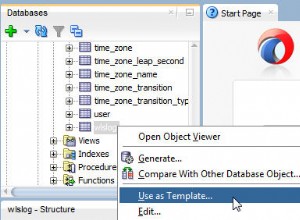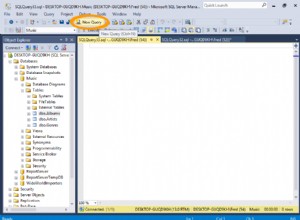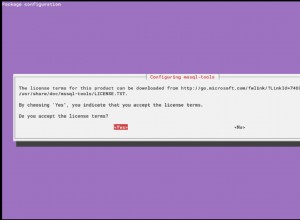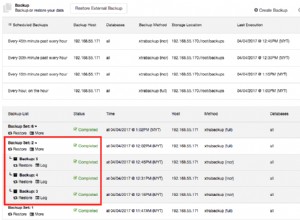Tutaj pokazuję, jak zmienić priorytet konta pocztowego bazy danych w profilu w SQL Server przy użyciu graficznego interfejsu użytkownika SQL Server Management Studio (SSMS).
Jeśli chcesz zobaczyć, jak to zrobić za pomocą T-SQL, zobacz Zmienianie numeru sekwencyjnego konta w poczcie bazy danych (T-SQL).
Priorytet i numer sekwencyjny są takie same (kiedy zmieniasz go za pomocą T-SQL, używasz @sequence_number parametr).
Zacznijmy
W Eksploratorze obiektów otwórz węzeł Zarządzanie i kliknij prawym przyciskiem myszy Poczta bazy danych :
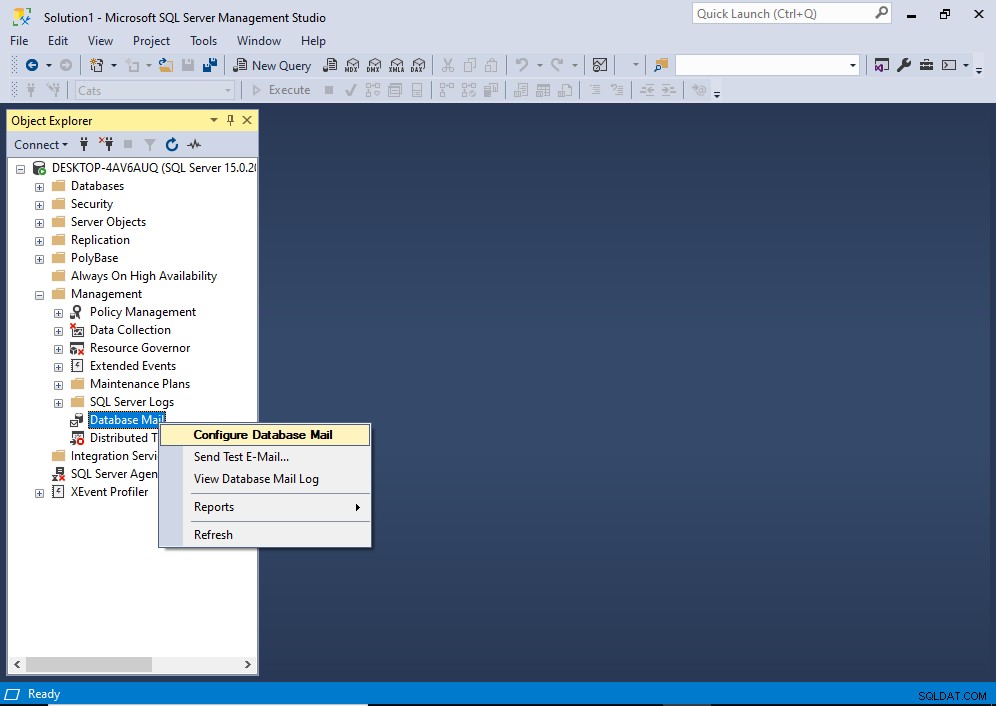
W menu kontekstowym kliknij Konfiguruj pocztę bazy danych .
Możesz otrzymać tymczasowy ekran powitalny, zanim przejdziesz do następnego. Jeśli tak, kliknij Dalej> aby przejść do następnego ekranu.
Spowoduje to otwarcie ekranu Wybierz zadanie konfiguracyjne:
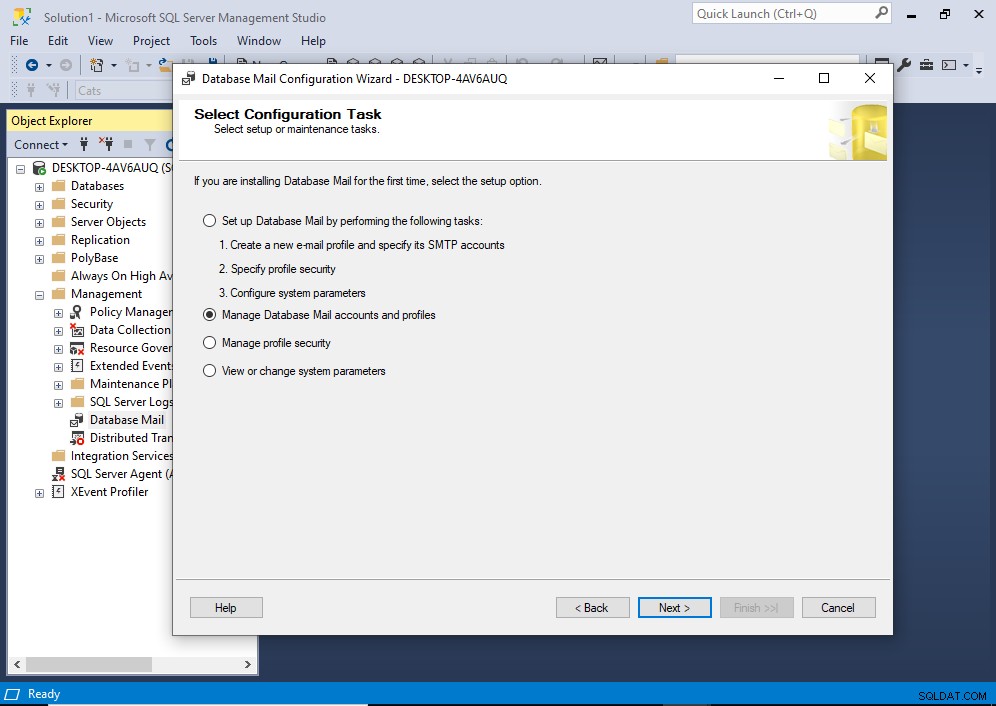
Na tym ekranie wybierz Zarządzaj kontami i profilami poczty bazy danych , a następnie kliknij Dalej> .
To prowadzi nas do ekranu Zarządzaj profilami i kontami:
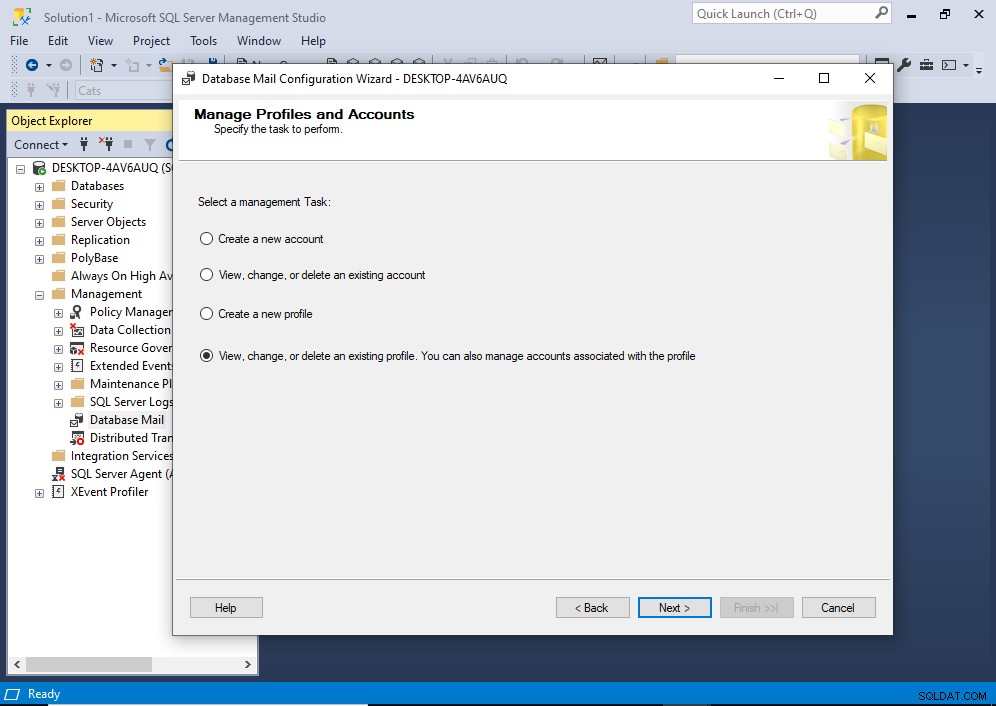
Wybierz ostatnią opcję Wyświetl, zmień lub usuń istniejący profil… a następnie kliknij Dalej> .
To prowadzi nas do ekranu Zarządzaj istniejącym profilem:
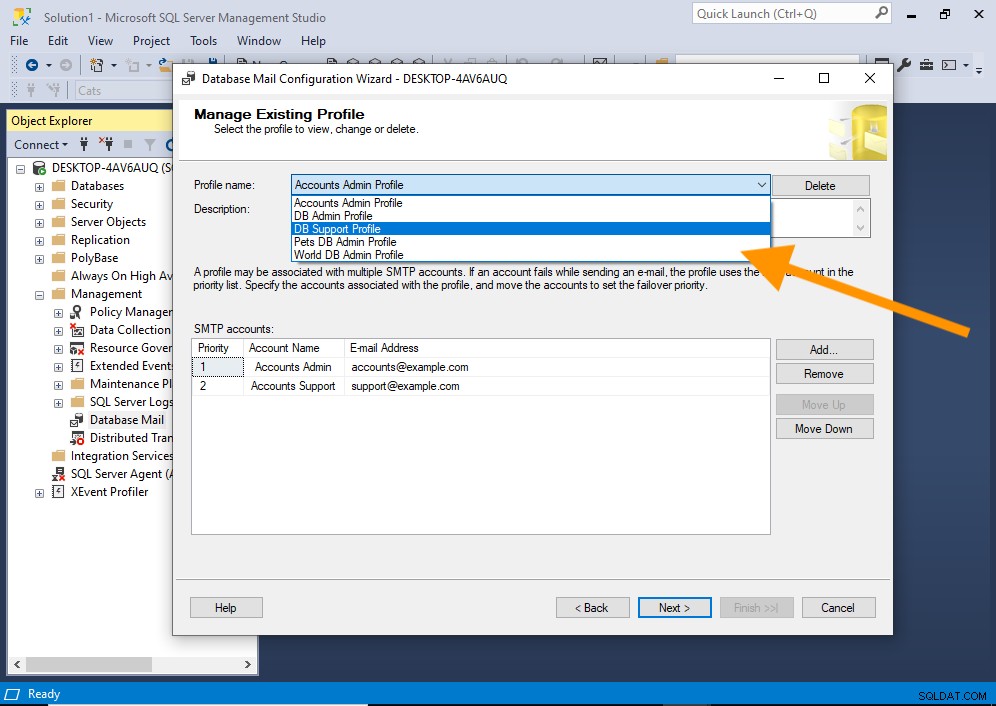
Użyj menu rozwijanego u góry, aby wybrać odpowiedni profil.
Gdy to zrobisz, różne pola zostaną ponownie wypełnione szczegółami wybranego profilu:
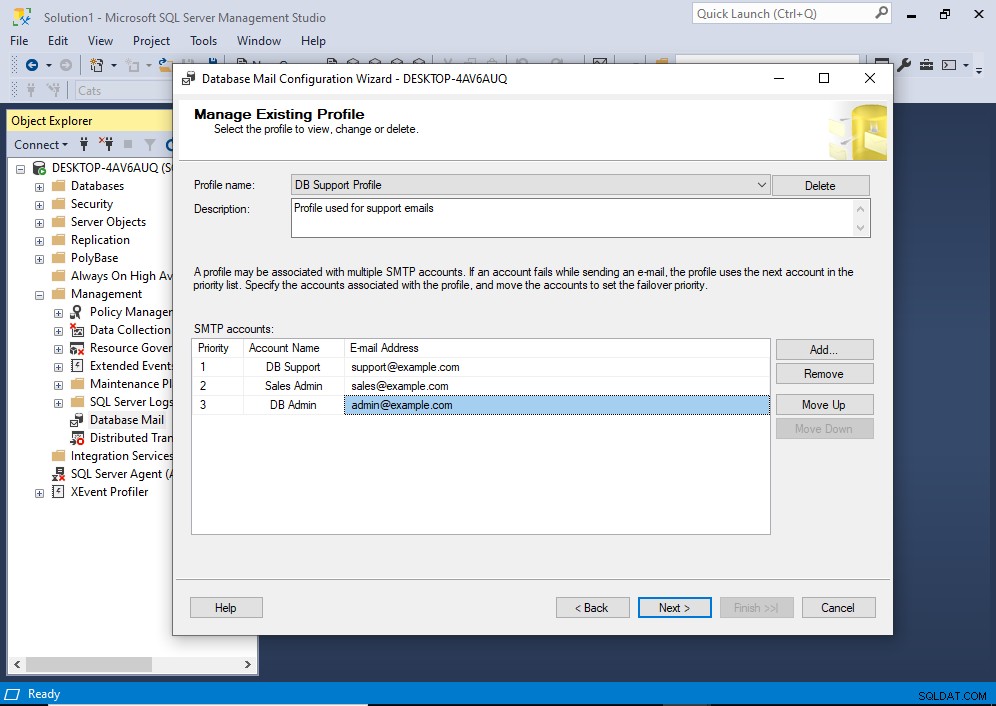
W sekcji Konta SMTP kliknij konto, dla którego chcesz zmienić jego priorytet, a następnie kliknij opcję Przenieś w górę lub Przesuń w dół , w zależności od tego, czy chcesz zwiększyć, czy zmniejszyć jego priorytet.
W moim przykładzie przeniosłem DB Admin z priorytetu 3 do priorytetu 2:
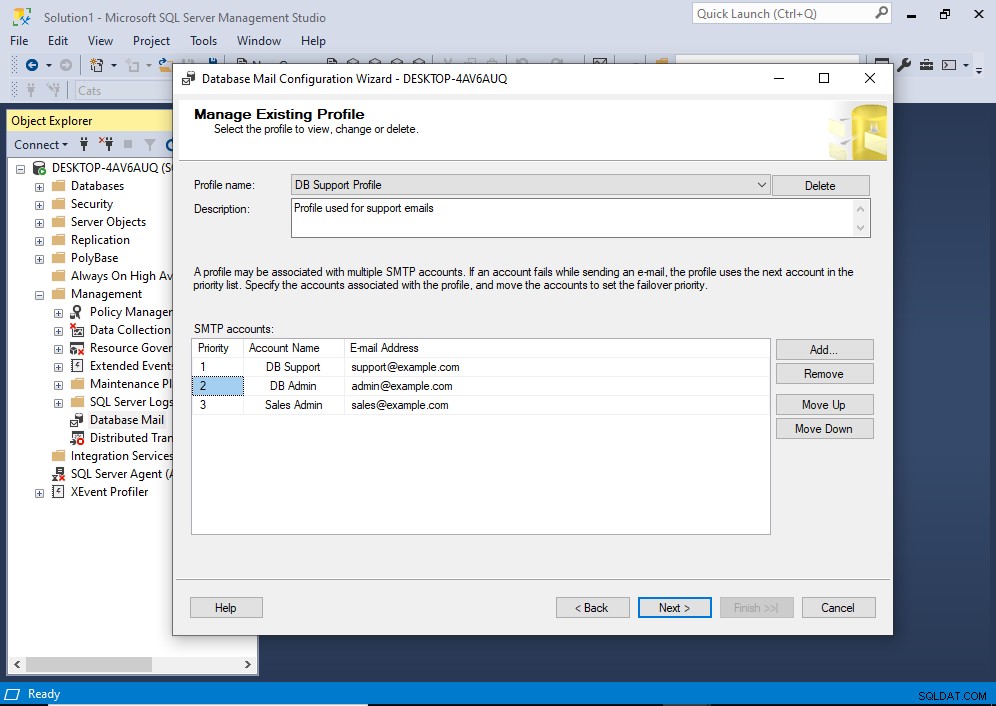
Po zmianie priorytetu kliknij Dalej> .
To prowadzi nas do ekranu, który pozwala nam przejrzeć i potwierdzić nasze zmiany przed ich zatwierdzeniem:
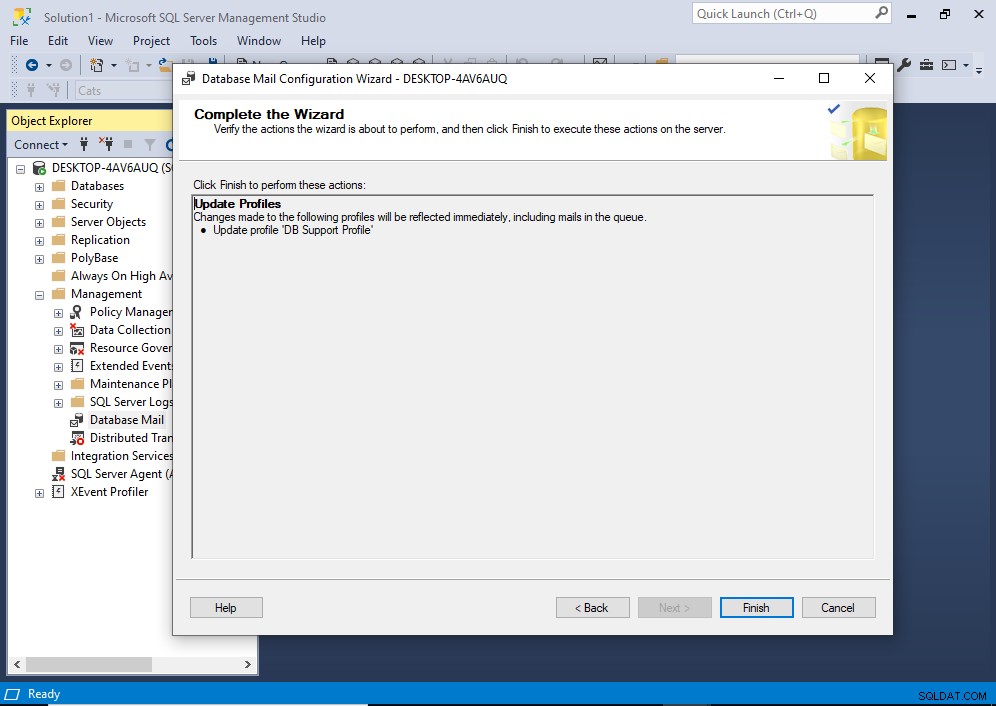
Jeśli wszystko wygląda dobrze, śmiało kliknij Zakończ .
To zatwierdzi zmiany:
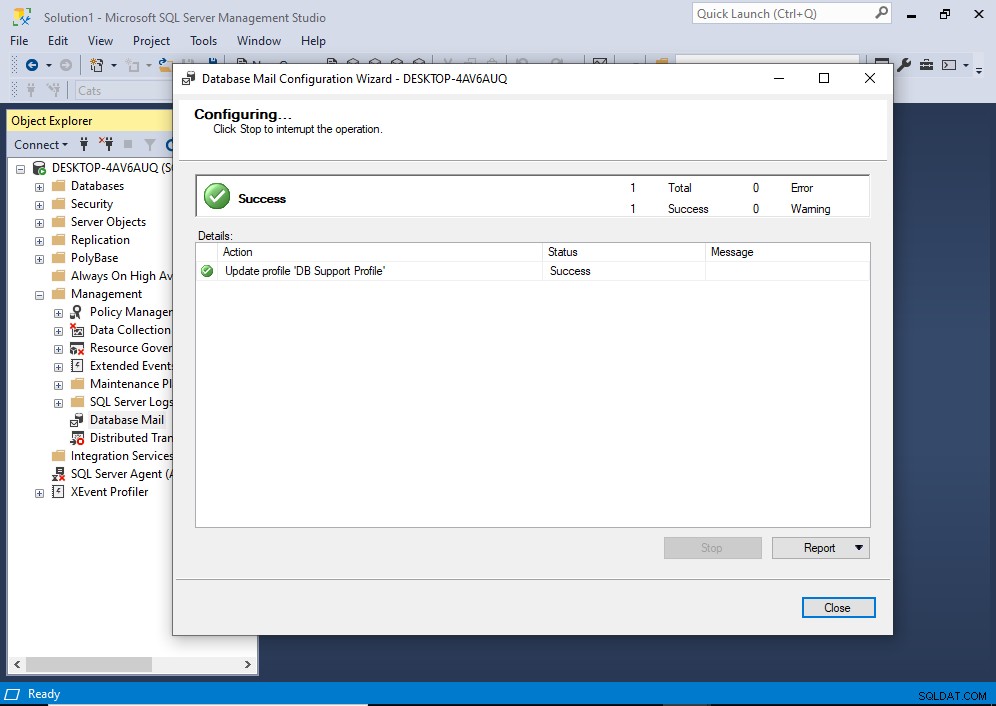
Priorytet został zmieniony.
Kliknij Zamknij do końca.